NVIDIA显卡如何设置
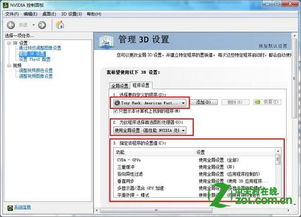
NVIDIA显卡以其强大的性能和丰富的功能而著称,正确的设置不仅能提升图形处理效率,还能优化游戏体验。本文将从多个角度详细介绍NVIDIA显卡的设置方法,帮助用户全面了解和优化其显卡性能。

NVIDIA控制面板是NVIDIA显卡驱动程序自带的配置工具,用于调整显卡的各项参数。以下是几种打开NVIDIA控制面板的方法:
1. 桌面右键菜单:
在Windows桌面空白处右键单击,选择“NVIDIA控制面板”。如果该选项不可用,建议检查显卡驱动是否正确安装。
2. 系统托盘图标:
在任务栏右下角找到NVIDIA图标,右键点击后选择“控制面板”。
3. 控制面板访问:
打开Windows搜索框,输入“控制面板”,点击“硬件和声音”,即可看到“NVIDIA控制面板”的选项。
4. Windows设置:
按下Windows键+I,进入设置,选择“应用”,然后找到NVIDIA控制面板。
5. 直接搜索:
在Windows搜索框直接输入“NVIDIA控制面板”,快速找到并打开它。
进入NVIDIA控制面板后,首先可以调整3D设置以优化显卡性能。
经过预览调整图像的设置:
在控制面板界面中,找到并点击“3D设置”下的“经过预览调整图像的设置”。
勾选“使用我的优先选中”选项,将设置侧重于“性能”,然后点击“应用”。这一调整将确保显卡在处理图像时更加注重性能输出,从而提升整体流畅度。
管理3D设置:
点击“管理3D设置”,在右侧窗口中找到“首选图形处理器”选项,选择“高性能NVIDIA处理器”。这个选项决定了系统在进行3D渲染时优先使用哪个显卡。
根据需求,调整其他3D设置,如“最大预渲染帧数”。预渲染帧数是指显卡提前渲染的帧数,适当调低这个值可以减少显卡的负担,提高响应速度。
关闭“垂直同步”,以防止画面撕裂但可能限制帧率的功能。
在显卡设置栏中,电源管理是一个重要的选项。
点击进入“电源管理”后,选择“最高性能的优先”。这一设置将确保显卡在运行时始终保持最大功率输出,无论是进行游戏还是进行高强度的图形处理,都能获得最佳性能。
有些电脑同时配备了集成显卡和独立显卡(独显),为了充分发挥独显的性能,需要进行一些设置。
1. 设置独显为首选图形处理器:
在NVIDIA控制面板中,点击左侧的“管理3D设置”,在右侧窗口中找到“首选图形处理器”选项,选择“高性能NVIDIA处理器”。
2. 禁用集成显卡:
回到桌面,右击“此电脑”图标,选择“属性”。
在系统属性窗口中,点击左侧的“设备管理器”。
在设备管理器窗口中,找到并展开“显示适配器”选项。
右击列表中的集成显卡,选择“禁用设备”。系统会弹出确认窗口,再次点击“是”以确认禁用。
3. 重启电脑:
完成上述设置后,重启电脑以使更改生效。
为了验证独显是否已成功启用,可以通过以下几种方式进行检查:
任务管理器:
打开任务管理器,在“性能”选项卡下查看GPU使用情况,确保显示的是独立显卡型号。
游戏或图形软件:
运行一款支持独显的游戏或图形软件,观察帧率、渲染效果等是否有所提升。
NVIDIA控制面板:
再次打开NVIDIA控制面板,查看设置是否保存且生效。
除了基础设置,NVIDIA显卡还支持多种高级设置,以满足不同用户的需求。
在NVIDIA控制面板中,选择“更改分辨率”,可以调整显示器的分辨率和刷新率。高分辨率和高刷新率可以带来更清晰、更流畅的视觉体验。
在“调整桌面颜色设置”中,可以调整显示器的颜色通道、亮度、对比度等参数,以获得更真实的色彩效果。
如果使用多个显示器,可以在“设置多个显示器”中进行相关设置,如镜像显示、扩展显示等。
NVIDIA的PhysX技术可以增强游戏的物理效果。在NVIDIA控制面板中,可以选择PhysX处理器,通常为高性能NVIDIA处理器。
驱动程序是显卡与操作系统之间的桥梁,更新驱动程序可以提升显卡性能、修复漏洞、增强兼容性。
访问NVIDIA官方网站,下载并安装最新的驱动程序。
在更新驱动程序之前,建议备份当前驱动程序,以防更新过程中出现意外情况。
确保显卡驱动正确安装,或前往NVIDIA官网更新驱动。
尝试更新驱动程序、重启计算机,或者查看其他软件是否干扰。
必要时,可以重新安装NVIDIA控制面板。
确保独显已经正确安装并连接到显示器。
在设备管理器中检查独显是否有黄色感叹号,如果有,可能需要重新安装驱动程序。
禁用集成显卡后,如果独显仍然无法启用,可能需要进入BIOS设置重新配置显卡选项。
NVIDIA显卡的设置涉及多个方面,包括控制面板的打开、基础设置与优化、独显的启用与验证、高级设置与调整、驱动程序的更新以及常见问题与解决方案。通过合理的设置,可以充分发挥NVIDIA显卡的性能,提升游戏体验和工作效率。
希望本文能帮助用户全面了解NVIDIA显卡的设置方法,并优化其显卡性能。如有任何疑问或需要进一步的帮助,请随时查阅NVIDIA官方文档或咨询专业人士。
97.42M巴啦啦梦幻餐厅无限钻石版
102.15M多闪最新版
131.54M迪信通
75.17M易写作
124.17M合并士兵3D
74.34M网飞猫netflix
31.04MG社漫画
39.51M康熙字典免费版
111.42M喵喵奶茶屋Cat Boba tea
102.05M百科答题软件 1.0.3
本站所有软件来自互联网,版权归原著所有。如有侵权,敬请来信告知 ,我们将及时删除。 琼ICP备2023003481号-5